ANSYS电场分析教程(经典入门教程)
- 格式:doc
- 大小:458.00 KB
- 文档页数:29
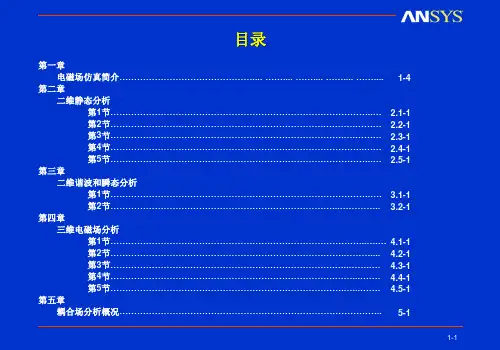
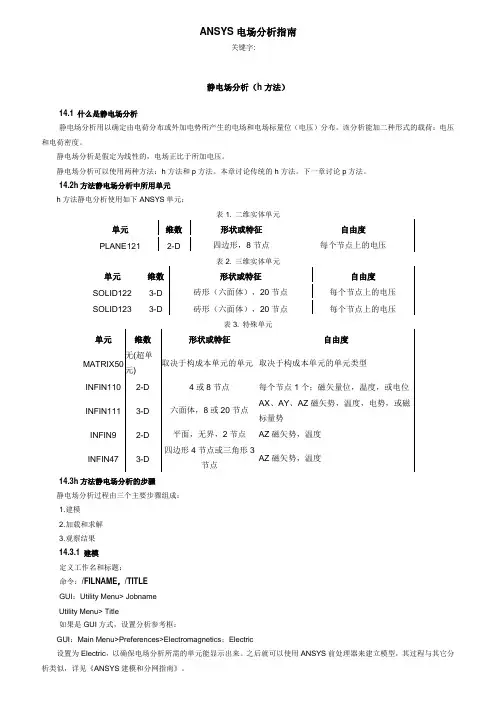
ANSYS电场分析指南关键字:静电场分析(h方法)14.1 什么是静电场分析静电场分析用以确定由电荷分布或外加电势所产生的电场和电场标量位(电压)分布。
该分析能加二种形式的载荷:电压和电荷密度。
静电场分析是假定为线性的,电场正比于所加电压。
静电场分析可以使用两种方法:h方法和p方法。
本章讨论传统的h方法。
下一章讨论p方法。
14.2h方法静电场分析中所用单元h方法静电分析使用如下ANSYS单元:14.3h方法静电场分析的步骤静电场分析过程由三个主要步骤组成:1.建模2.加载和求解3.观察结果14.3.1 建模定义工作名和标题:命令:/FILNAME,/TITLEGUI:Utility Menu> JobnameUtility Menu> Title如果是GUI方式,设置分析参考框:GUI:Main Menu>Preferences>Electromagnetics:Electric设置为Electric,以确保电场分析所需的单元能显示出来。
之后就可以使用ANSYS前处理器来建立模型,其过程与其它分析类似,详见《ANSYS建模和分网指南》。
对于静电分析,必须定义材料的介电常数(PERX),它可能与温度有关,可能是各向同性,也可能是各向异性。
对于微机电系统(MEMS),最好能更方便地设置单位制,因为一些部件只有几微米大小。
详见下面MKS制到µMKSV制电参数换算系数和MKS制到µMSVfA制电参数换算系数表自由空间介电常数等于8.0854E-6pF/µm自由空间介电常数等于8.0854E-3fF/µm14.3.2 加载荷和求解本步定义分析类型和选项、给模型加载、定义载荷步选项和开始求解。
14.3.2.1 进入求解处理器命令:/SOLUGUI:Main Menu>Solution14.3.2.2定义分析类型选择下列方式之一:·GUI:选菜单路径Main Menu>Solution>New Analysis并选择静态分析·命令:ANTYPE,STATIC,NEW·如果你要重新开始一个以前做过的分析(例如,分析附加载荷步),执行命令ANTYPE,STATIC,REST。
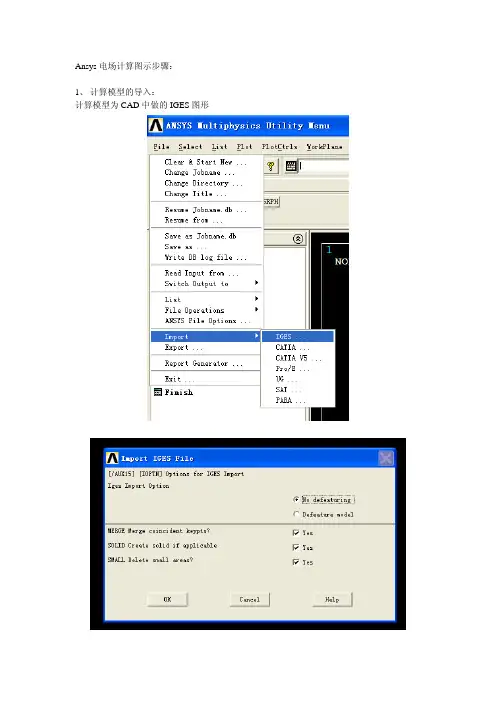
Ansys电场计算图示步骤:
1、计算模型的导入:
计算模型为CAD中做的IGES图形
2、ANSYS计算类型及节点类型的选择
点击ADD选择如下图示接点类型
点击OPITIONS选择如下图示计算模型类型
3、建立绝缘介质的介电常数
一般取值为:空气1.000585、SF6为1.002、聚四氟乙烯为3.5、瓷套6.0
如下图建立新的介质的介电常数:
双击CONSTANT,输入介电常数,如下图示:
4、面域的创建方式:
为了选取线段所组成的面域更快捷,选用LOOP选择方
式
5、面域属性的赋予:
选择步骤4创建的面域,根据步骤3建立的介电常数的顺序赋予面域所包围的绝缘介质的介点常数:
6、网格的划分:
剖分面域的选择:
点击MESH,然后选取步骤3建立的面域
为了计算更精确进行网格细分:点击REFINE进行局部剖分
7、负载(电压)的施加:
为了选取加压部位方便,可以选用LOOP选择方式,选择完毕后点击APPLY 为加压部位施加电压数值如下图
8、如下图进行数值计算:
9、结果的打印显示。

第十五章静电场分析(P方式)P方式分析概念P方式取得的结果,如电势(电压)、电场、电通量密度、静电力或能量等,可达到你要求的精度。
P方式利用高阶有限元(P阶次)来逼近真解。
P方式的求解进程是:基于初始有限元网格,对给定初始阶次的P单元进行求解,随后增加部份P单元的阶次后,再次基于有限元网格求解。
每次迭代结果与一系列收敛标准相较较。
这些收敛标准能够是:模型上某点上的电势、电场或电通量密度、总的贮存能量和总的作使劲(Maxwell应力张量)。
P阶次愈高,结果愈趋近于真实解。
利用P方式时,不必然只能用P单元生成的网格求解。
当利用P单元生成网格时,P方式最有效,但并非必然非得如此。
固然,能够用P单元建模和分网,但也能用带中间节点的h-单元(ANSYS或CAD软件包生成)生成的网络,进行P方式求解。
这提供了独立生成网格,利用P方式求解的灵活性。
关于任何网格,P方式皆能自动改善计算结果。
利用P方式的优势关于静电分析,P方式求解选项提供了许多传统的h-方式所不具有的优势。
其中最大的优势是:不需要用户严格操纵网格大小,即可取得所要求的求解精度。
若是用户对有限元分析不熟悉,或没有划分网格的实际体会,那么可用这种方式,因为它不受人工分网格精度的阻碍。
另外,P方式自适应细分网格提供的误差估量比h-方式更为精准,且能计算局部和整体误差(例如,作用在一个体上的总力)。
例如,若是需要在电介质某击穿点位置处取得高精准解,或取得某个体上的受力,P方式提供了要取得这种精准结果的最正确途径。
利用P方式P方式静态分析进程要紧有如下四个要紧步骤:1. 选择P方式2. 建模3. 加载和求得解4. 观看结果每一步将在以下各节中详细讨论15.3.1 选择P方式有二种方式可激活P方式求解:通过GUI或概念P单元[ET命令]。
·通过GUI激活P方式:命令:/PMETHGUI:Main Menu>Preferences>p-method Electr·通过概念P单元激活P方式:利用概念P单元也能激活P方式求解程序。
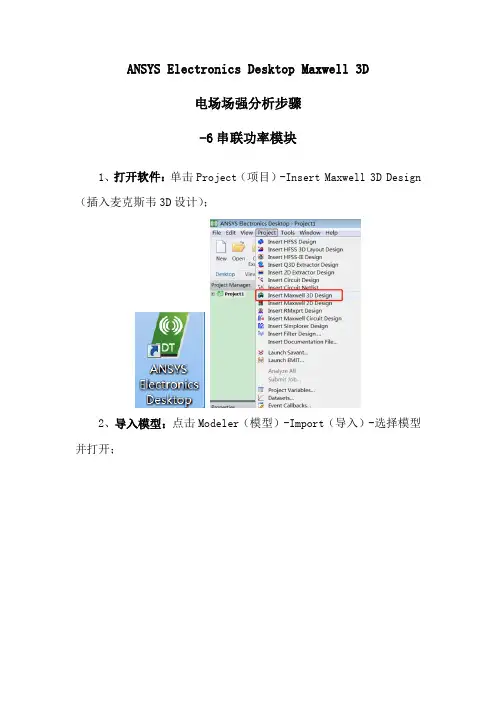
ANSYS Electronics Desktop Maxwell 3D
电场场强分析步骤
-6串联功率模块
1、打开软件:单击Project(项目)-Insert Maxwell 3D Design (插入麦克斯韦3D设计);
2、导入模型:点击Modeler(模型)-Import(导入)-选择模型并打开;
3、分析类型:点击Maxwell 3D,右键点击Solution Type(分析类型)-Electrostatic(静态电场)。
4、分配材料:双击Modeler(模型)-Assign Material(分配材料),根据需求选择材料,本次选择Copper(铜);
5、添加激励:选择激励源(面),右键点击Assign Excitation (分配激励)-Voltage(电压)-输入需要的电压之后(例如12.6kV)点击OK;选择激励末端(面),右键点击Assign Excitation(分配激励)- Voltage(电压)-输入需要的电压之后(例如0kV)点击OK。
6、添加空气域:点击Draw Box(绘制箱体),通过修改箱体起点及延伸量,将箱体全部包围分析对象。
绘制完后可将空气域隐藏。
7、参数设置:右键点击Analysis(分析)-Add Solution Setup (添加解决方案设置),根据实际情况修改参数并点击确定。
8、分析计算:右键点击Analysis(分析)- Analysis All(分析全部)。
9、查看分析结果:分析完成之后,选中分析对象,右键点击Field
Overlays(场图)- Field(场)- E- Mag E,选择空气域“BOX1”,勾选Plot On Surface Oonly,查看场强云图。
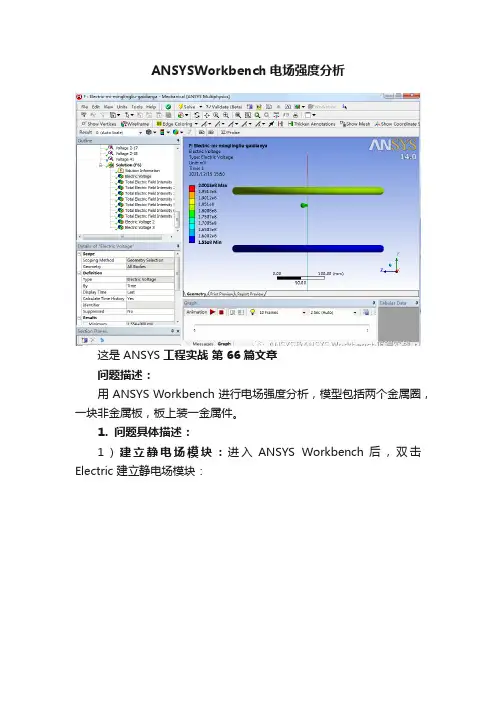
ANSYSWorkbench电场强度分析这是 ANSYS 工程实战第 66 篇文章问题描述:用 ANSYS Workbench 进行电场强度分析,模型包括两个金属圈,一块非金属板,板上装一金属件。
1. 问题具体描述:1)建立静电场模块:进入 ANSYS Workbench 后,双击Electric 建立静电场模块:图 1 进入 Electric 模块2)导入模型:导入模型后,通过Enclosure 可以生成空气层,这里需要抑制掉,同时其他体设置 part。
图 2 模型导入并 part3)赋予材料属性:默认电场分析的材料参数只有电阻率。
图 3 赋予材料属性需要设置如下命令流将模型的电阻率材料参数删除,并重新赋予相对磁导率。
ET,matid,123 !6061mpdele,rsvx,MatId,2.6e-8mp,perx,matid,81ET,matid,123 !TU1mpdele,rsvx,matid,1.7e-8mp,perx,matid,81ET,matid,123 !dianrongmpdele,rsvx,matid,1.6e10mp,perx,matid,9ET,matid,123 !huangyangmpdele,rsvx,matid,1.0e13mp,perx,matid,4.5图 4 重新设置材料命令流4)划分网格:金属圈网格大小设置如图:图 5 网格大小设置非金属板网格大小设置如图:图 6 网格大小设置板上金属件网格大小设置图 7 网格大小设置网格大小设置完后进行网格划分:图 8 网格划分结果5)边界条件设置:金属圈 1 设置电压,如图:图 9 线圈电压设置金属圈 2 设置电压:图 10 线圈电压设置中间件两端设置电压:图 11 电压设置5)抑制掉模型中的空气间隙层的模型和电压,也不设置零电压:图 12 抑制间隙层及电压7)仿真分析结果:计算之后得到整个结构电压分布:图 13 电压分布中间金属结构内部非金属电场强度:图 14 电场强度。
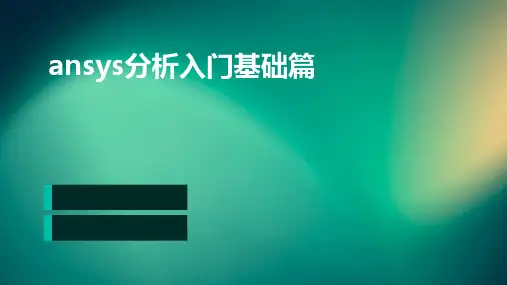
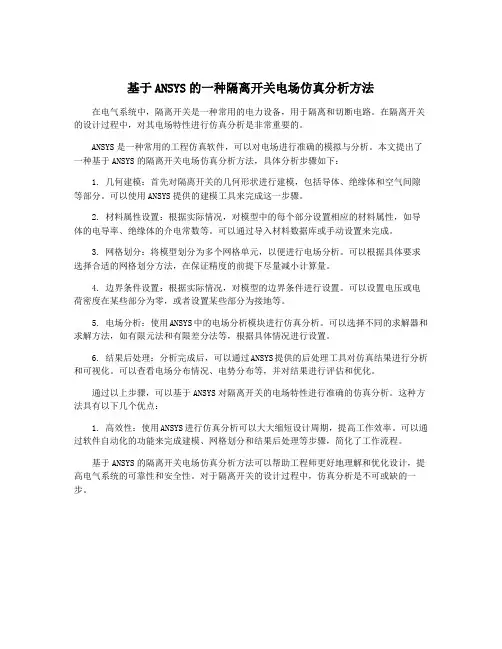
基于ANSYS的一种隔离开关电场仿真分析方法在电气系统中,隔离开关是一种常用的电力设备,用于隔离和切断电路。
在隔离开关的设计过程中,对其电场特性进行仿真分析是非常重要的。
ANSYS是一种常用的工程仿真软件,可以对电场进行准确的模拟与分析。
本文提出了一种基于ANSYS的隔离开关电场仿真分析方法,具体分析步骤如下:1. 几何建模:首先对隔离开关的几何形状进行建模,包括导体、绝缘体和空气间隙等部分。
可以使用ANSYS提供的建模工具来完成这一步骤。
2. 材料属性设置:根据实际情况,对模型中的每个部分设置相应的材料属性,如导体的电导率、绝缘体的介电常数等。
可以通过导入材料数据库或手动设置来完成。
3. 网格划分:将模型划分为多个网格单元,以便进行电场分析。
可以根据具体要求选择合适的网格划分方法,在保证精度的前提下尽量减小计算量。
4. 边界条件设置:根据实际情况,对模型的边界条件进行设置。
可以设置电压或电荷密度在某些部分为零,或者设置某些部分为接地等。
5. 电场分析:使用ANSYS中的电场分析模块进行仿真分析。
可以选择不同的求解器和求解方法,如有限元法和有限差分法等,根据具体情况进行设置。
6. 结果后处理:分析完成后,可以通过ANSYS提供的后处理工具对仿真结果进行分析和可视化。
可以查看电场分布情况、电势分布等,并对结果进行评估和优化。
通过以上步骤,可以基于ANSYS对隔离开关的电场特性进行准确的仿真分析。
这种方法具有以下几个优点:1. 高效性:使用ANSYS进行仿真分析可以大大缩短设计周期,提高工作效率。
可以通过软件自动化的功能来完成建模、网格划分和结果后处理等步骤,简化了工作流程。
基于ANSYS的隔离开关电场仿真分析方法可以帮助工程师更好地理解和优化设计,提高电气系统的可靠性和安全性。
对于隔离开关的设计过程中,仿真分析是不可或缺的一步。
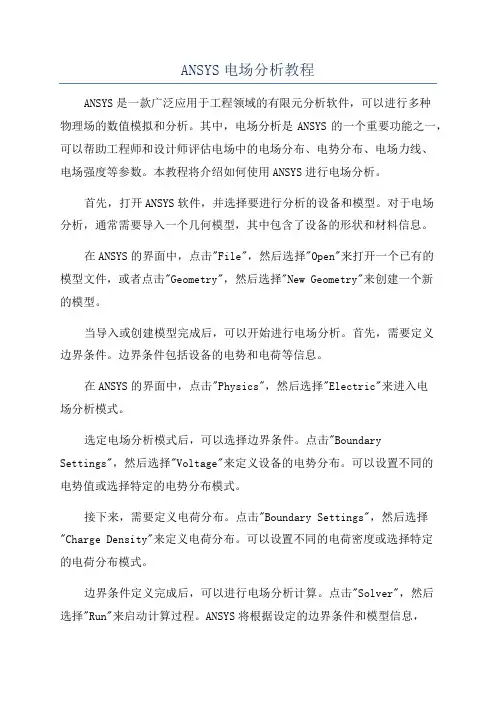
ANSYS电场分析教程ANSYS是一款广泛应用于工程领域的有限元分析软件,可以进行多种物理场的数值模拟和分析。
其中,电场分析是ANSYS的一个重要功能之一,可以帮助工程师和设计师评估电场中的电场分布、电势分布、电场力线、电场强度等参数。
本教程将介绍如何使用ANSYS进行电场分析。
首先,打开ANSYS软件,并选择要进行分析的设备和模型。
对于电场分析,通常需要导入一个几何模型,其中包含了设备的形状和材料信息。
在ANSYS的界面中,点击"File",然后选择"Open"来打开一个已有的模型文件,或者点击"Geometry",然后选择"New Geometry"来创建一个新的模型。
当导入或创建模型完成后,可以开始进行电场分析。
首先,需要定义边界条件。
边界条件包括设备的电势和电荷等信息。
在ANSYS的界面中,点击"Physics",然后选择"Electric"来进入电场分析模式。
选定电场分析模式后,可以选择边界条件。
点击"Boundary Settings",然后选择"Voltage"来定义设备的电势分布。
可以设置不同的电势值或选择特定的电势分布模式。
接下来,需要定义电荷分布。
点击"Boundary Settings",然后选择"Charge Density"来定义电荷分布。
可以设置不同的电荷密度或选择特定的电荷分布模式。
边界条件定义完成后,可以进行电场分析计算。
点击"Solver",然后选择"Run"来启动计算过程。
ANSYS将根据设定的边界条件和模型信息,进行电场分布的计算。
计算完成后,可以得到电场分布图与相关的数据结果。
在电场分析结果中,可以观察和评估电场的分布情况。
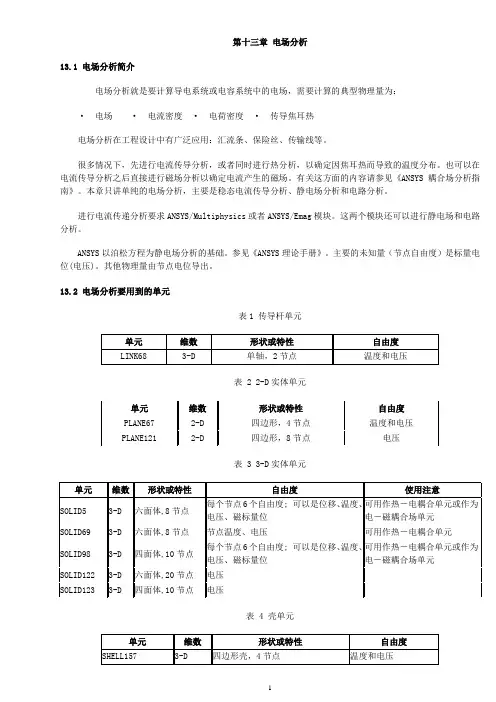
第十三章电场分析13.1 电场分析简介电场分析就是要计算导电系统或电容系统中的电场,需要计算的典型物理量为:·电场·电流密度·电荷密度·传导焦耳热电场分析在工程设计中有广泛应用:汇流条、保险丝、传输线等。
很多情况下,先进行电流传导分析,或者同时进行热分析,以确定因焦耳热而导致的温度分布。
也可以在电流传导分析之后直接进行磁场分析以确定电流产生的磁场。
有关这方面的内容请参见《ANSYS 耦合场分析指南》。
本章只讲单纯的电场分析,主要是稳态电流传导分析、静电场分析和电路分析。
进行电流传递分析要求ANSYS/Multiphysics或者ANSYS/Emag模块。
这两个模块还可以进行静电场和电路分析。
ANSYS以泊松方程为静电场分析的基础。
参见《ANSYS理论手册》。
主要的未知量(节点自由度)是标量电位(电压)。
其他物理量由节点电位导出。
13.2 电场分析要用到的单元表1 传导杆单元表 2 2-D实体单元表 3 3-D实体单元表 4 壳单元表 5 特殊单元表 6 通用电路单元13.3 单元兼容性有限元模型中可能含带电压自由度的单元,这些单元需要相应的反作用力。
见下表。
表7 带电压自由度单元的反作用力13.4 稳态电流传导分析简介稳态电流传导分析可以分析计算直流电流和电压降产生的电流密度和电位分布。
可以进行两种加载:电压和电流。
稳态电流传导分析认为电压和电流成线性关系,即电流与所加电压成正比。
13.5 稳态电流传导分析的步骤稳态电流传导分析要确定直流电或电势降导致的电流密度分布和电势(电压)分布,在此分析中载荷有两种类型:外加电压和电流。
假定稳态电流传导分析是线性的,即:电流与所加电压成正比。
稳态电流传导分析有三个主要的步骤:1.建立模型2.加载并求解3.观察结果。
13.5.1建立模型建立模型,定义工作文件名和标题:命令:/FILNAME, /TITLEGUI:Utility Menu>File>Change JobnameUtility Menu>File>Change Title在GUI参数选择框中选择Electric选项。
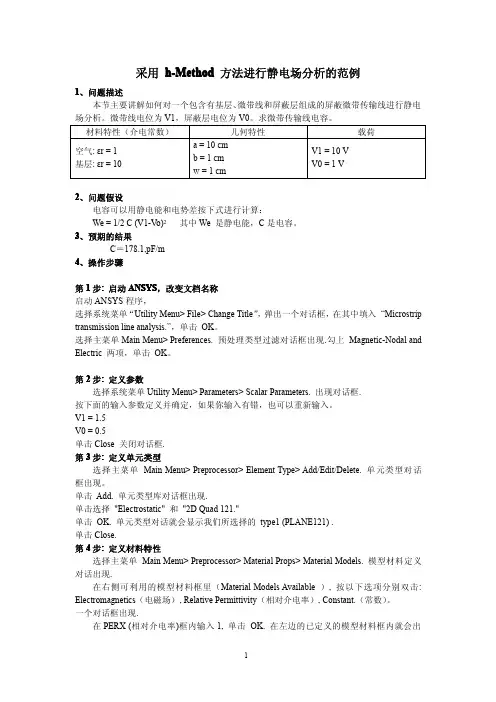
采用h-Method方法进行静电场分析的范例1、问题描述本节主要讲解如何对一个包含有基层、微带线和屏蔽层组成的屏蔽微带传输线进行静电场分析。
微带线电位为V1,屏蔽层电位为V0。
求微带传输线电容。
材料特性(介电常数)几何特性载荷空气:εr=1基层:εr=10a=10cmb=1cmw=1cmV1=10VV0=1V2、问题假设电容可以用静电能和电势差按下式进行计算:We=1/2C(V1-Vo)2其中We是静电能,C是电容。
3、预期的结果C=178.1,pF/m4、操作步骤第1步:启动ANSYS,改变文档名称启动ANSYS程序,选择系统菜单“Utility Menu>File>Change Title”,弹出一个对话框,在其中填入“Microstrip transmission line analysis.”,单击OK。
选择主菜单Main Menu>Preferences.预处理类型过滤对话框出现.勾上Magnetic-Nodal and Electric两项,单击OK。
第2步:定义参数选择系统菜单Utility Menu>Parameters>Scalar Parameters.出现对话框.按下面的输入参数定义并确定,如果你输入有错,也可以重新输入。
V1=1.5V0=0.5单击Close关闭对话框.第3步:定义单元类型选择主菜单Main Menu>Preprocessor>Element Type>Add/Edit/Delete.单元类型对话框出现。
单击Add.单元类型库对话框出现.单击选择"Electrostatic"和"2D Quad121."单击OK.单元类型对话就会显示我们所选择的type1(PLANE121).单击Close.第4步:定义材料特性选择主菜单Main Menu>Preprocessor>Material Props>Material Models.模型材料定义对话出现.在右侧可利用的模型材料框里(Material Models Available),按以下选项分别双击: Electromagnetics(电磁场),Relative Permittivity(相对介电率),Constant.(常数)。
ANSYS电场分析教程首先,我们需要创建一个新的ANSYS工程。
打开ANSYS软件,并选择“新建工程”。
接下来,我们需要定义模型的几何属性。
选择“建模”菜单,并选择“几何->实体部件”。
在几何建模中,我们可以创建各种形状的几何体,并定义它们的尺寸。
对于电场分析,我们可以创建诸如导体、绝缘体等几何体。
创建完几何体后,我们需要分配物理性质。
选择“物理特性”菜单,并选择“区域属性->边界类型->电场”。
在电场属性中,我们可以定义材料的电导率、介电常数等属性。
根据具体的分析需求,可以选择不同的边界条件。
接下来,我们需要设置求解器选项。
选择“设置”菜单,并选择“求解控制”。
在求解器设置中,我们可以选择求解方法、收敛准则等选项。
根据分析的复杂性和精度要求,可以进行相应的调整。
完成设置后,我们可以进行网格划分。
选择“网格”菜单,并选择“显示网格”。
在网格划分中,我们可以选择不同的网格划分方法,并设置网格划分密度。
网格密度的选择应根据模型的几何形状和分析需求进行灵活调整。
完成网格划分后,我们可以进行求解。
选择“求解”菜单,并选择“求解器->求解”。
在求解器中,ANSYS将使用我们之前设置的求解选项和网格来进行电场分析。
根据模型的复杂程度,求解可能需要一定的时间。
分析完成后,我们可以进行后处理。
选择“后处理”菜单,并选择“结果->云图”。
在后处理中,我们可以将分析结果以图像形式显示出来,并进行相应的数据分析和导出。
除了基本的电场分析,ANSYS还提供了许多进阶工具和功能。
例如,可以进行静电场分析、磁场分析、电磁波分析等等。
总结:本教程介绍了如何使用ANSYS进行电场分析。
通过创建几何模型、分配物理性质、设置求解器选项、进行网格划分、进行求解和后处理,我们可以得到电场分析的结果,并进行相应的数据分析和导出。
ANSYS还提供了众多进阶功能,以满足不同的分析需求。
希望本教程对您有所帮助。
ANSYS关于电场分析步骤及例子ANSYS是一款强大的工程模拟软件,可以用于各种工程分析,包括电场分析。
在ANSYS中进行电场分析通常需要以下步骤:前期准备、建模、定义边界条件、求解器设置和后处理。
下面将详细介绍每个步骤,并给出一个例子说明。
1.前期准备:在进行电场分析之前,首先需要明确分析的目标和问题要求。
确定需要分析的电场特征,例如场强、电势分布等。
还需要对电场系统进行全面的了解,并收集所需的物理参数和几何信息。
2.建模:根据前期准备的结果,使用ANSYS的建模工具创建电场系统的几何模型。
ANSYS提供了多种建模方法,包括绘制几何形状、导入CAD文件等。
根据具体情况选择合适的建模方法,并确保模型的准确性和完整性。
3.定义边界条件:在ANSYS中,边界条件是电场分析中非常重要的一部分。
根据电场系统的性质和问题要求,定义适当的边界条件。
边界条件可以包括电荷密度、电势、电场强度等。
对于复杂的电场系统,可能需要定义多个边界条件。
4.求解器设置:定义好边界条件之后,需要选择适当的求解器和求解参数。
在ANSYS 中,提供了多种求解器选项,可以根据具体应用场景选择合适的求解器。
同时,还需要设置适当的收敛准则、迭代次数和求解精度等参数。
5.后处理:在电场分析求解完毕后,需要对结果进行后处理。
在ANSYS中,可以对电场场强、电势分布等进行可视化显示和分析。
通过后处理,可以进一步了解电场系统的特征,并根据结果进行进一步的优化和改进。
下面以一个简单的电场分析问题为例进行说明。
例子:假设有一个平行板电容器,上下两个平行板之间的距离为d,上平板带正电荷Q,下平板带负电荷-Q。
我们需要分析在该电场系统中电场强度和电势分布情况。
1.前期准备:明确分析目标为分析电场强度和电势分布,了解电荷和距离信息等。
2.建模:使用ANSYS的建模工具创建一个平行板电容器的几何模型,设置上下平板的距离d。
3.定义边界条件:设置上平板为电势为V1的电荷区域,下平板为电势为V2的电荷区域。
怎么查材料的参数数ansys电场分析材料参数篇一:anSYS电场分析教程anSYS电场分析指南关键字:anSYS电场分析caE教程静电场分析(h方法)14.1什么是静电场分析静电场分析用以确定由电荷分布或外加电势所产生的电场和电场标量位(电压)分布。
该分析能加二种形式的载荷:电压和电荷密度。
静电场分析是假定为线性的,电场正比于所加电压。
静电场分析可以使用两种方法:h方法和p方法。
本章讨论传统的h 方法。
下一章讨论p方法。
14.2h方法静电场分析中所用单元h方法静电分析使用如下anSYS单元:14.3h方法静电场分析的步骤静电场分析过程由三个主要步骤组成:1.建模2.加载和求解3.观察结果14.3.1建模定义工作名和标题:命令:/FiLnamE,/TiTLEGUi:Utilitymenu>File>changeJobnameUtilitymenu>File>changeTitle 如果是GUi方式,设置分析参考框:GUi:mainmenu>Preferences>Electromagnetics:Electric设置为Electric,以确保电场分析所需的单元能显示出来。
之后就可以使用anSYS前处理器来建立模型,其过程与其它分析类似,详见《anSYS建模和分网指南》。
对于静电分析,必须定义材料的介电常数(PERX),它可能与温度有关,可能是各向同性,也可能是各向异性。
对于微机电系统(mEmS),最好能更方便地设置单位制,因为一些部件只有几微米大小。
详见下面mKS制到μmKSV制电参数换算系数和mKS制到μmSVfa制电参数换算系数表-6自由空间介电常数等于8.0854EpF/μm自由空间介电常数等于8.0854EfF/μm14.3.2加载荷和求解本步定义分析类型和选项、给模型加载、定义载荷步选项和开始求解。
14.3.2.1进入求解处理器命令:/SoLUGUi:mainmenu>Solution14.3.2.2定义分析类型选择下列方式之一:·GUi:选菜单路径mainmenu>Solution>newanalysis并选择静态分析·命令:anTYPE,STaTic,nEw·如果你要重新开始一个以前做过的分析(例如,分析附加载荷步),执行命令anTYPE,STaTic,REST。
ANSYS关于电场分析的步骤和例子电场分析要计算的典型物理量有:电场,电流密度,电荷密度,传导焦耳热纯电场分析:包括,稳态电流传导分析,静电场分析,电路分析静电场的分析基础是泊松方程:主要的未知量(节点自由度)是标量电位(电压)可用于电场分析的单元:表1 传导杆单元表 2 2-D实体单元表 3 3-D实体单元表 4 壳单元表 5 特殊单元表 6 通用电路单元表7 带电压自由度单元的反作用力稳态电流传导分析可以分析计算直流电流和电压降产生的电流密度和电位分布。
可以进行两种加载:电压和电流。
稳态电流传导分析认为电压和电流成线性关系,即电流与所加电压成正比。
稳态电流传导分析的步骤稳态电流传导分析有三个主要的步骤:1.建立模型2.加载并求解3.观察结1.建立模型建立模型,定义工作文件名和标题:命令:/FILNAME, /TITLEGUI:Utility Menu>File>Change JobnameUtility Menu>File>Change Title在GUI参数选择框中选择Electric选项。
以便能够选择需要的单元。
GUI:Main Menu>Preferences>Electromagnetics>Electric然后按照《ANSYS建模与分网指南》中的描述定义单元类型、定义材料特性并建立几何模型。
在电流传导分析中,可以使用下列单元:·LINK68:三维二节点热/电线单元·PLANE67:二维四节点热/电四边形单元·SOLID5:三维八节点结构/热/磁/电六面体单元·SOLID69:三维八节点热/电六面体单元·SOLID98:三维十节点结构/热/磁/电四面体单元·SHELL157:三维四节点热/电壳单元·MATRIX50:三维超单元单元的详细介绍可参看前面单元表。
必须只定义一种材料特性:电阻(RSVX),它可以是和温度有关的。
ANSYS Electronics Desktop Maxwell 3D
电场场强分析步骤
-6串联功率模块
1、打开软件:单击Project(项目)-Insert Maxwell 3D Design(插入麦克斯韦3D设计);
2、导入模型:点击Modeler(模型)-Import(导入)-选择模型并打开;
3、分析类型:点击Maxwell 3D,右键点击Solution Type(分析类型)-Electrostatic(静态电场)。
4、分配材料:双击Modeler(模型)-Assign Material(分配材料),根据需求选择材料,本次选择Copper(铜);
5、添加激励:选择激励源(面),右键点击Assign Excitation(分配激励)-Voltage(电压)-输入需要的电压之后(例如12.6kV)点击OK;选择激励末端(面),右键点击Assign Excitation(分配激励)- Voltage(电压)-输入需要的电压之后(例如0kV)点击OK。
6、添加空气域:点击Draw Box(绘制箱体),通过修改箱体起点及延伸量,将箱体全部包围分析对象。
绘制完后可将空气域隐藏。
7、参数设置:右键点击Analysis(分析)- Add Solution Setup(添加解决方案设置),根据实际情况修改参数并点击确定。
8、分析计算:右键点击Analysis(分析)- Analysis All(分析全部)。
9、查看分析结果:分析完成之后,选中分析对象,右键点击Field Overlays (场图)- Field(场)- E- Mag E,选择空气域“BOX1”,勾选Plot On Surface Oonly,查看场强云图。
简单的电场分析
1、使用CATIA构建要分析的模型,将模型保存为model的格式,这种格式才可以导入到workbench工具中。
2、打开ANSYS Workbench软件,点击建立Electric工程。
3、右击工程中的第三项Geometry(几何结构)--Import Geometry(输入几何结构)--Browse(浏览),进而选择保存的model格式的模型。
4、成功导入后会显示绿色的√,如图所示。
然后双击Geometry(几何结构),进入Design Model界面,如图所示,单位选择mm,并点击generate(生成)会显示出导入的模型,方便观察导入的模型是否发生变化。
5、双击model,进入Mechanical(机械)界面,单击Model—Geometry—Solid (立方体),在Material(材料)中设置材料类型;在Model—Mesh(网格)中设置element size网格的大小。
设置好后右击generate mesh生成网格。
6、右击Steady-State Electric Conduction—Insert(插入)—voltage(电压),进行设置电压面,从而形成电压差,而后同样的右击Steady-State Electric Conduction-- Solve进行求解。
7、最后点击Solution—Insert--Electric—Electric voltage,生成电压分布梯度图。
ANSYS电场分析指南关键字: ANSYS 电场分析 CAE教程静电场分析(h方法)14.1 什么是静电场分析静电场分析用以确定由电荷分布或外加电势所产生的电场和电场标量位(电压)分布。
该分析能加二种形式的载荷:电压和电荷密度。
静电场分析是假定为线性的,电场正比于所加电压。
静电场分析可以使用两种方法:h方法和p方法。
本章讨论传统的h方法。
下一章讨论p方法。
14.2h方法静电场分析中所用单元h方法静电分析使用如下ANSYS单元:14.3h方法静电场分析的步骤静电场分析过程由三个主要步骤组成:1.建模2.加载和求解3.观察结果14.3.1 建模定义工作名和标题:命令:/FILNAME,/TITLEGUI:Utility Menu>File>Change JobnameUtility Menu>File>Change Title如果是GUI方式,设置分析参考框:GUI:Main Menu>Preferences>Electromagnetics:Electric设置为Electric,以确保电场分析所需的单元能显示出来。
之后就可以使用ANSYS前处理器来建立模型,其过程与其它分析类似,详见《ANSYS建模和分网指南》。
对于静电分析,必须定义材料的介电常数(PERX),它可能与温度有关,可能是各向同性,也可能是各向异性。
对于微机电系统(MEMS),最好能更方便地设置单位制,因为一些部件只有几微米大小。
详见下面MKS制到µMKSV制电参数换算系数和MKS制到µMSVfA制电参数换算系数表自由空间介电常数等于8.0854E-6pF/µm自由空间介电常数等于8.0854E-3fF/µm14.3.2 加载荷和求解本步定义分析类型和选项、给模型加载、定义载荷步选项和开始求解。
14.3.2.1 进入求解处理器命令:/SOLUGUI:Main Menu>Solution14.3.2.2定义分析类型选择下列方式之一:·GUI:选菜单路径Main Menu>Solution>New Analysis并选择静态分析·命令:ANTYPE,STATIC,NEW·如果你要重新开始一个以前做过的分析(例如,分析附加载荷步),执行命令ANTYPE,STATIC,REST。
重启动分析的前提条件是:预先完成了一个静电分析,且该预分析的Jobname. EMAT,Jobname. ESAV和Jobname.DB文件都存在。
14.3.2.3定义分析选项可以选择波前求解器(缺省)、预条件共轭梯度求解器(PCG)、雅可比共轭梯度求解器(JCG)和不完全乔列斯基共轭梯度求解器(ICCG)之一进行求解:命令:EQSLVGUI:Main Menu>Solution>Analysis Options如果选择JCG求解器或者PCG求解器,还可以定义一个求解器误差值,缺省为1.0-8。
14.3.2.4 加载静电分析中的典型载荷类型有:14.3.2.4.1 电压(VOLT)该载荷是自由度约束,用以定义在模型边界上的已知电压:命令:DGUI:Main Menu>Solution>Loads>-Loads-Apply>-Electric-Boundary> -Voltage-14.3.2.4.2电荷密度(CHRG)命令:FGUI:Main Menu>Solution>Loads>-Loads-Apply>-Electric-Excitation>-Charge-On Nodes14.3.2.4.3面电荷密度(CHRGS)命令:SFGUI:Main Menu>Solution>Loads>-Loads-Apply>-Electric-Excitation-Surf Chrg Den-14.3.2.4.4 Maxwell 力标志(MXWF)这并不是真实载荷,只是表示在该表面将计算静电力分布,MXWF只是一个标志。
通常,MXWF定义在靠近―空气-电介质‖交界面的空气单元面上,ANSYS使用Maxwell应力张量法计算力并存储在空气单元中,在通用后处理器中可以进行处理。
命令:FMAGBCGUI:Main Menu>Solution>-Loads-Apply>-Electric-Flag>-Maxwell Surf-option14.3.2.4.5 无限面标志(INF)这并不是真实载荷,只是表示无限单元的存在,INF仅仅是一个标志。
命令:SFGUI:Main Menu>Solution>-Loads-Apply>-Electric-Flag>-Infinite Surf-option分页14.3.2.4.6 体电荷密度(CHRGD)命令:BF,BFEGUI:Main Menu>Solution>-Loads-Apply>-Electric-Excitation>-Charge Density-option另外,还可以用命令BFL、BFL、BFV等命令分别把体电荷密度加到实体模型的线、面和体上。
14.3.2.4.7定义载荷步选项对于静电分析,可以用其它命令将载荷加到电流传导分析模型中,也能控制输出选项和载荷步选项,详细信息可参见第16章―分析选项和求解方法‖14.3.2.4.8保存数据库备份使用ANSYS工具条的SAVE_DB按钮来保存一个数据库备份。
在需要的时候可以恢复模型数据:命令:RESUMEGUI:Utility Menu>File>Resume Jobname.db14.3.2.4.9 开始求解命令:SOLVEGUI:Main Menu>Solution>Current LS14.3.2.4.10结束求解命令:FINISHGUI:Main Menu>Finish14.3.3 观察结果ANSYS和ANSYS/Emag程序把静电分析结果写到结果文件Jobname.RST中,结果中包括如下数据:主数据:节点电压(VOLT)导出数据:·节点和单元电场(EFX,EFY,EFZ,EFSUM)·节点电通量密度(DX,DY,DZ,DSUM)·节点静电力(FMAG:分量X,Y,Z,SUM)·节点感生电流段(CSGX,CSGY,CSGZ)通常在POST1通用后处理器中观察分析结果:命令:/POST1GUI:Main Menu>General Postproc对于整个后处理功能的完整描述,见ANSYS基本分析过程指南。
将所需结果读入数据库:命令:SET,,,,,TIMEGUI:Utility Menu>List>Results>Load Step Summary如果所定义的时间值处并没有计算好的结果,ANSYS将在该时刻进行线性插值计算。
对于线单元(LINK68),只能用以下方式得到导出结果:命令:ETABLEGUI:Main Menu>General Postproc>Element Table>Define Table命令:PLETABGUI:Main Menu>General Postproc>Plot Results>Elem TableMain Menu>General Postproc>Element Table>Plot Elem Table命令:PRETABGUI:Main Menu>General Postproc>List Results>List Elem TableMain Menu>General Postproc>Element Table>Elem Table Data绘制等值线图:命令:PLESOL,PLNSOLGUI:Main Menu>General Postproc>Plot Results>Element SolutionMain Menu>General Postproc>Plot Results>Nodal Solu绘制矢量图:命令:PLVECTGUI:Main Menu>General Postproc>Plot Results>PredefinedMain Menu>General Postproc>Plot Results>User Defined以表格的方式显示数据:命令:PRESOL,PRNSOL,PRRSOLGUI:Main Menu>General Postproc>List Results>Element SolutionMain Menu>General Postproc>List Results>Nodal SolutionMain Menu>General Postproc>List Results>Reaction SoluPOST1执行许多其他后处理功能,包括按路径和载荷条件的组合绘制结果图。
更详细信息见ANSYS 基本分析过程手册。
14.4 多导体系统提取电容静电场分析求解的一个主要参数就是电容。
在多导体系统中,包括求解自电容和互电容,以便在电路模拟中能定义等效集总电容。
CMATRIX宏命令能求得多导体系统自电容和互电容。
详见《ANSYS理论手册》5.10节。
14.4.1 对地电容和集总电容有限元仿真计算,可以提取带(对地)电压降导体由于电荷堆积形成的―对地‖电容矩阵。
下面叙述一个三导体系统(一个导体为地)。
方程式中Q1和Q2为电极1和2上的电荷,U1和U2分别为电压降。
Q1= (Cg)11(U1)+(Cg)12(U2)Q2= (Cg)12(U1)+(Cg)22(U2)式中Cg称作为―对地电容‖矩阵。
这些对地电容并不表示集总电容(常用于电路分析),因为它们不涉及到二个导体之间的电容。
使用CMATRIX宏命令能把对地电容矩阵变换成集总电容矩阵,以便用于电路仿真。
图2描述了三导体系统的等效集总电容。
下面二个方程描述了感应电荷与电压降之间形成的集总电容:Q1=(C1)11(U1)+(C1)12(U1—U2)Q2=(C1)12(U1—U2)+(C1)22(U2)式中C1称为"集总电容"的电容矩阵。
分页14.4.2 步骤CMATRIX宏命令将进行多元模拟,可求得对地电容矩阵和集总电容矩阵值。